Bom, depois de certo tempo afastado para arrumar algumas questões referente ao meu trabalho, vamos dar um start na segunda parte do nosso post sobre Github e Android Studio.
Como eu habilito o controle de versionamento no Android Studio? Simples…
Primeiro, vá até VCS, clique em Enable version Control Integration, irá abrir uma pequena tela, com um combo box para selecionar o sistema de versionamento, escolha o Github.
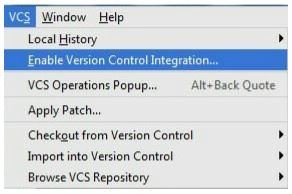
Selecionando a opção do Github, dando ok, ele define o repositório do seu app, que fica na pasta AndroidStudioProjects/nome-do-app , como um repositório local versionado, podem reparar que todos os arquivos da sua aplicação irão ficar vermelhos, isso significa que eles ainda não foram commitados.
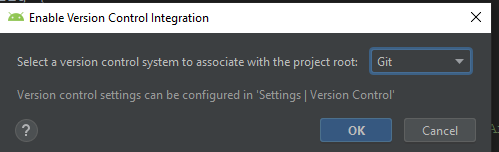
Agora, será necessário criar um repositório remoto, que é chamado de origin. Para que seja enviado para o Github, deve ser acessado o menu VCS, podem reparar que ele possui novas opções, uma delas se chama Import into Version Control. Em seu submenu, clique em Share Project on GitHub, será solicitado a sua senha do Github, irá abrir uma tela informando o nome do repositório remoto no GitHub, como dito anteriormente, o nome remoto padrão é origin.
Caso queira adicionar alguma descrição em seu projeto, terá uma área disponível texto para preencher, além disso tem um checkbox a ser marcado, caso seu projeto seja privado. Depois que tudo estiver preenchido clique em Share.
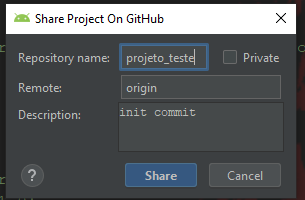
Com todos os procedimento realizados, irá aparecer uma mensagem na IDE, dizendo que o diretório foi criado, isso significa que todos os seus arquivos foram enviados para o repositório remoto.
Vai aparecer uma tela informando os arquivos que vão ser enviados ao GitHub e um campo de texto para colocar uma mensagem inicial.
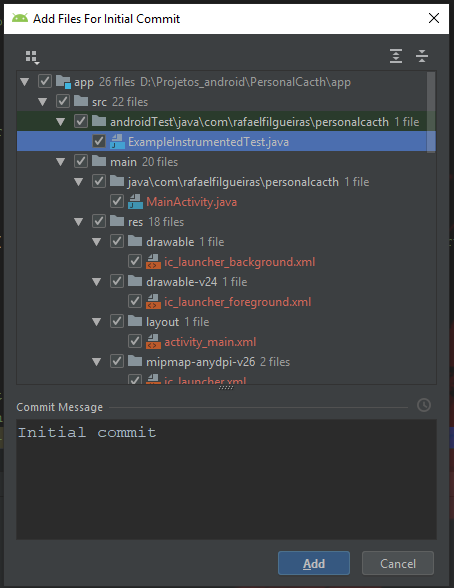
Para enviar arquivos que foram modificados, basta clicar com o botão direito no arquivo ou na pasta raiz do projeto, caso seja mais de um arquivo vá na opção Git e depois em Commit Directory, vai abrir uma tela com a lista dos arquivos modificados, poderá adicionar uma mensagem nesse commit, para que possa identificar o que foi mudado naquele arquivo por último, depois clique no botão azul chamado Commit, apenas coloque a seta do mouse em cima dele que irá aparecer outras opções, escolha Commit and Push, vai aparecer a tela do Push, clique neste botão, logo depois disso as atualizações do seu código estarão seguras no seu repositório remoto no GitHub, sem precisar dar uma linha de código no console.
Logo que você Commita direto na IDE, é possível ver em tempo real as informações no repositório remoto do seu GitHub.
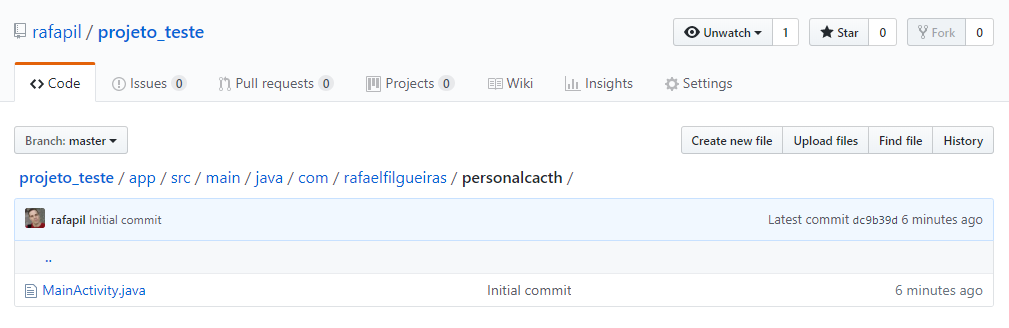
Bem pessoal por hoje é isso, logo mais trago a última parte.
E Muito obrigado a todos pelos Feedbacks.


No responses yet